
안녕하세요! 친절한 백곰곰입니다. 여러분들은 페이스북(Facebook) 많이 사용하시나요? 2010년대에 비해 페이스북 이용자가 다른 서비스로 많이 넘어간 것이 사실이이죠. 그럼에도 저는 아직 페이스북을 사용하고 있습니다. 인스타그램(Instagram), 유튜브(Youtube)와는 다른 방식의 전문성있는 콘텐츠 공유가 활발하기 때문입니다. 콘텐츠 열람을 주 목적으로 사용하다보니 저는 PC에서 페이스북을 주로 사용합니다. 이런 PC 버전의 페이스북에 새로운 소식이 나왔다고 지난 3월 페이스북 트위터에서 공식적으로 발표했습니다.
새로운 페이스북?

페이스북은 트위터에서 신선하고(fresh), 간단한(simple) facebook.com을 소개한다고 발표했습니다. 이 업데이트에서 제가 관심이 많았던 소식은 바로 '다크모드'에 관한 것이었습니다.
다크모드란?
PC나 모바일 화면에서 화면을 기본값으로 어둡게하는 기능입니다. 배경 뿐만 아니라 사용자가 접하는 인터페이스 전 영역에 걸쳐서 적용이 됩니다.
다크모드 장점: 눈의 피로가 덜하다. 배터리를 보다 적게 소모한다.
다크모드 단점: 가독성이 떨어질 수 있다. 텍스트를 오래 보아야할 경우 다크모드 보다는 하얀색 기본 화면이 더 낫다고 한다.
*페이스북 다크모드의 경우 현재 PC버전에서만 가능한 것으로 확인하였습니다.
저는 개인적으로 어두운 느낌의 화면을 선호해서 페이스북을 사용할때도 어두운 느낌의 다크모드를 설정하게 되었습니다.
페이스북 다크모드 설정하는 법!

1. PC환경에서 페이스북(facebook.com)에 접속해줍니다. 로그인을 한 후 우측 상단에 화살표 버튼을 클릭해줍니다.
(새로운 페이스북을 설정한 기록이 없으면 화면과 같이 '언제든지 새 Facebook.com으로 전환할 수 있습니다.'라는 안내가 표시됩니다.)
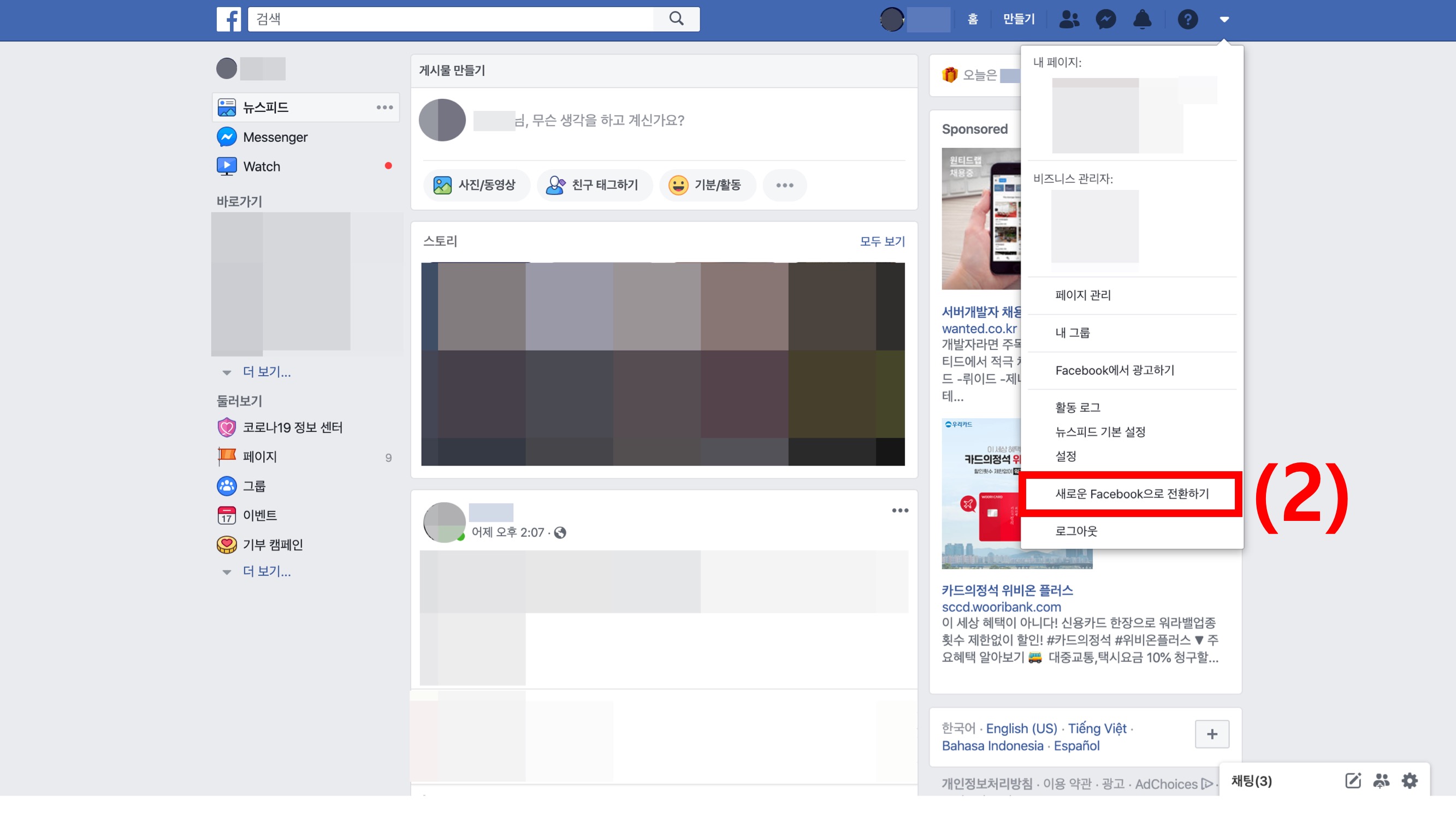
2. 메뉴바가 아래로 내려오면 하단에 '새로운 Facebook으로 전환하기' 버튼을 클릭해줍니다.

3. 그러면 이전에 비해 좀 더 간단해 보이는 디자인의 새로운 페이스북 화면이 등장합니다. 저희는 여기서 우측 상단의 화살표를 다시 한 번 클릭해줍니다.

4. 아까와는 다르게 하단 메뉴바에 '다크모드'라는 것이 등장합니다. 우측 동그라미 버튼을 클릭해 다크모드를 활성화 시켜줍니다.

페이스북 다크모드가 활성화 되었습니다. 매우 간단하죠?
이상 친절한 백곰곰이었습니다.
'IT정보' 카테고리의 다른 글
| MS오피스 대학생 무료로 이용하는 방법 (0) | 2020.04.23 |
|---|---|
| 번개장터 탈퇴 방법, 터치 몇 번으로 초간단하게! (0) | 2020.04.21 |
| 인스타그램 계정 비활성화 및 해제, 터치 몇 번으로 쉽고 간단하게! (0) | 2020.04.13 |
| 인스타그램 계정 삭제 3분만에 빨리하는 방법 (0) | 2020.04.12 |
| 애플 교육할인스토어 구매 방법, 할인율 및 가격 비교 (0) | 2020.03.25 |